Dans cet article, vous apprendrez à installer un environnement de bureau Gnome minimal sur Ubuntu 20.04 Focal Fossa Linux.
{loadposition ubuntu-20-04-download}
Dans ce didacticiel, vous apprendrez :
- Comment installer GNOME vanille
- Comment minimiser le bureau Ubuntu GNOME
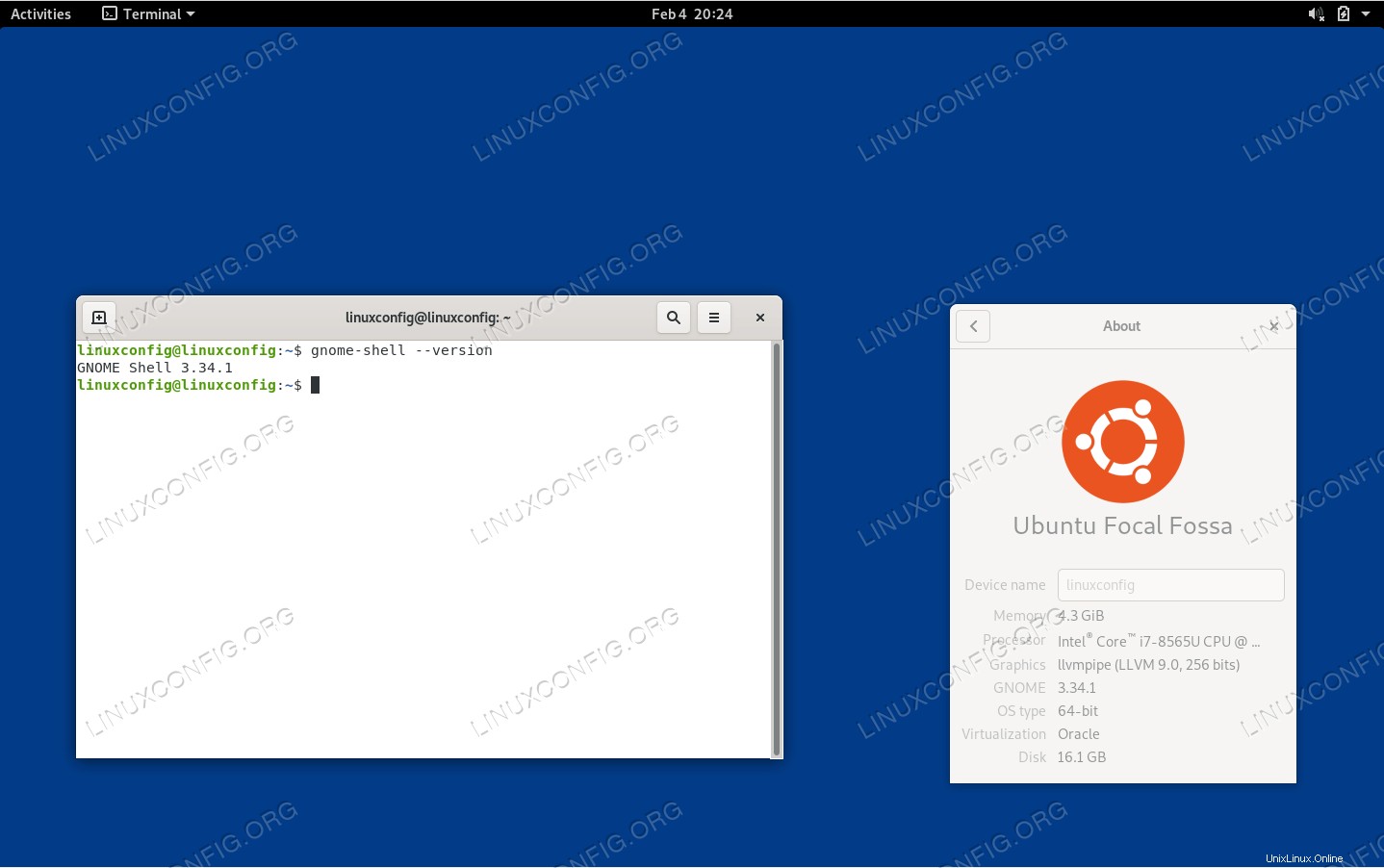 Installation minimale de Gnome Shell sur Ubuntu 20.04 Focal Fossa Linux
Installation minimale de Gnome Shell sur Ubuntu 20.04 Focal Fossa Linux Configuration logicielle requise et conventions utilisées
| Catégorie | Exigences, conventions ou version du logiciel utilisée |
|---|---|
| Système | Installation d'Ubuntu 20.04 ou mise à niveau d'Ubuntu 20.04 Focal Fossa |
| Logiciel | N/A |
| Autre | Accès privilégié à votre système Linux en tant que root ou via le sudo commande. |
| Conventions | # - nécessite que les commandes linux données soient exécutées avec les privilèges root soit directement en tant qu'utilisateur root, soit en utilisant sudo commande$ – nécessite que les commandes linux données soient exécutées en tant qu'utilisateur normal non privilégié |
Comment installer un minimum de Gnome sur Ubuntu 20.04 instructions étape par étape
Installer Vanilla GNOME
Le bureau GNOME vanille est un pur shell Gnome avec un minimum de packages et de fonctionnalités installés. Il est idéal pour les serveurs nécessitant un minimum d'applications GUI.
- Pour installer le bureau du shell Vanilla GNOME, exécutez la commande suivante depuis votre terminal :
$ sudo apt install gnome-session gnome-terminal
- Redémarrez votre système :
$ sudo reboot
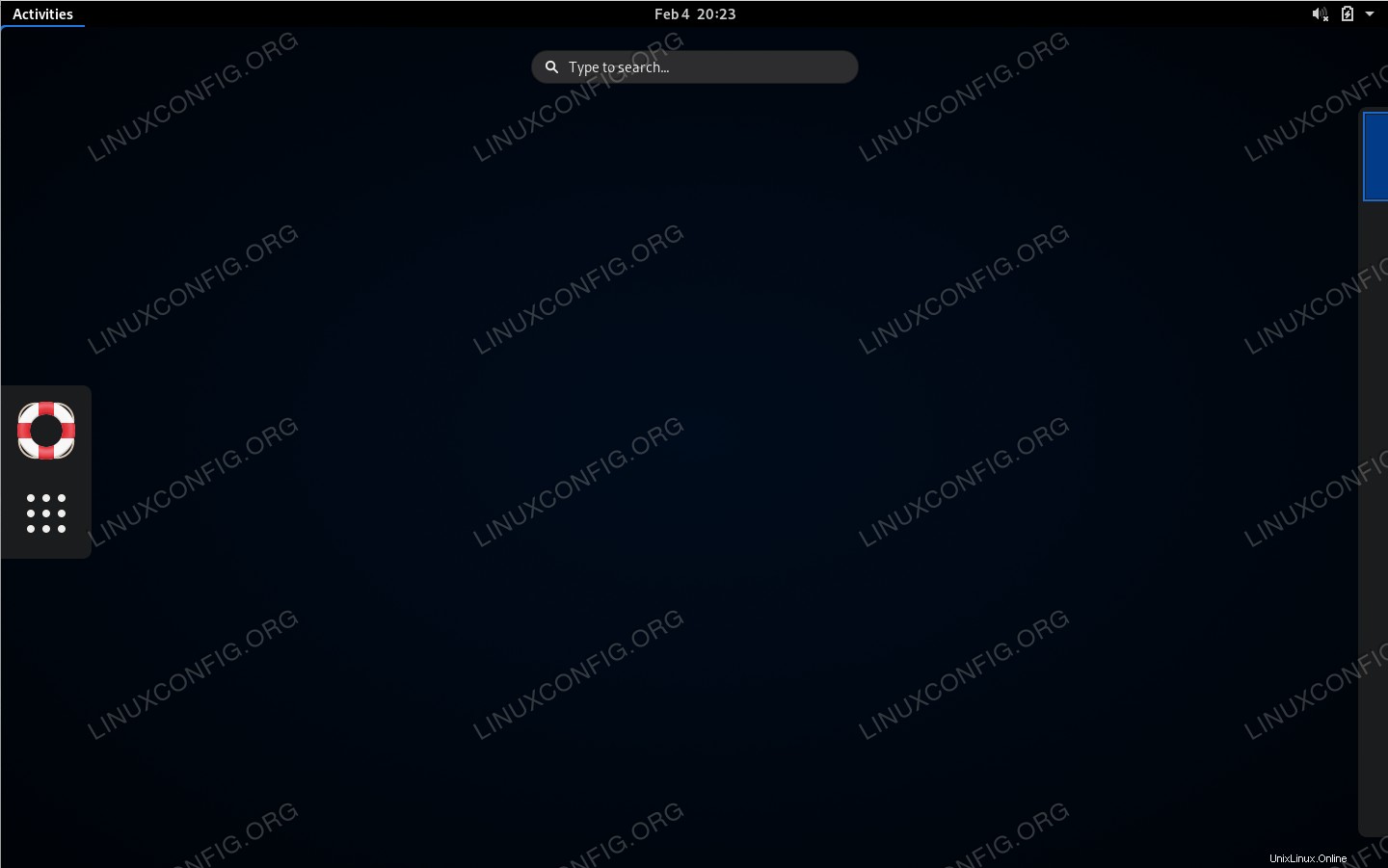 Installation de GNOME vanille
Installation de GNOME vanille
Installer le bureau minimal de Gnome
La deuxième option consiste à installer Ubuntu Gnome Minimal Desktop qui n'est pas aussi mince que l'installation minimale de gnome-shell, cependant, contient un peu moins de packages logiciels qu'un bureau Ubuntu complet régulier.
- Pour installer un bureau Gnome minimal, assurez-vous d'abord que
taskselest installé sur votre système :$ sudo apt install tasksel
- Utilisez
taskselpour installer le groupe de packages suivant :$ sudo tasksel install ubuntu-desktop-minimal
- Redémarrez votre système :
$ sudo reboot